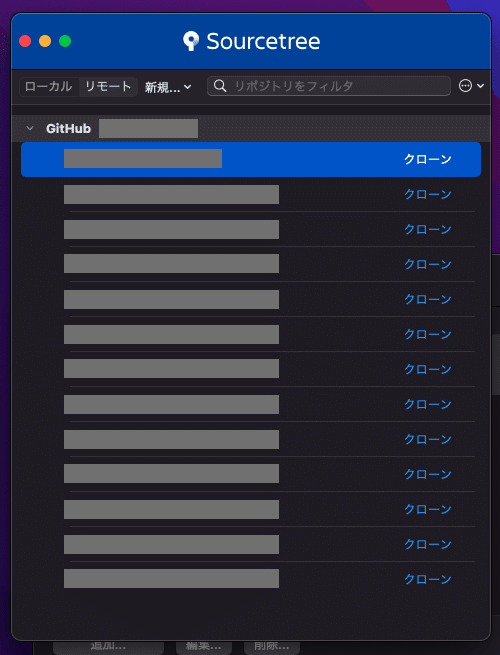【Mac】SourcetreeでGitHubを連携しクローンする
数年ぶりにメインPCをMacに変えました。
それに伴いGit環境を整えなきゃでしたので設定時の備忘録として残しておきます。
※私はコマンド使いではないので、優しいGitクライアントを使います。
今回の設定にあたり、こちらのページを参考にさせていただきました。
環境と準備
環境
macOS Venture 13.1
Sourcetree 4.2.1
準備
1. GitHubにリポジトリ、アカウントを用意しておく
2. Sourcetreeをインストールする
https://www.sourcetreeapp.com/
インストールしたら日本語化しておきます
Settings>General>language & Region で「日本語」を選択し再起動すればOK
[GitHub] 該当リポジトリにアクセスする権限を付与
リポジトリに自分のアカウントをコラボレーターとして追加します。
Settings>Collaborators から追加できます。
[GitHub] トークンを発行する
こちらのURLから[Personal access tokens (classic)] を発行します。
Settings>Collaborators から追加できます。

Note:何に使うトークンなのか名前をつけます。
Expiration:有効期限です。無期限にしましたが、注意が表示されるようです(Bataでは無期限は指定できない)
Select scopes:権限スコープを設定します。repoがあればOK。

トークンは以後見れなくなるので、ここでメモをしておきます(後ほど使います)
[Sourcetree] フルネームとメールアドレスを設定
フルネームはどこの誰が編集したのか、わかりやすい名前にします。
例:Brico-Chikuwa(所属先-名前 など)
[Sourcetree] アカウントにGitHubを追加する
設定>アカウント で以下の様に設定します。
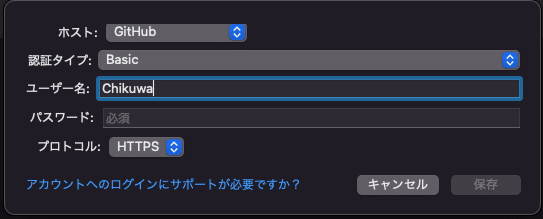
ホスト :GitHub
認証タイプ:Basic
ユーザー名:GitHubのユーザ名
パスワード:先ほどコピーしたPersonal access tokens (classic)
プロトコル:HTTPS
[Sourcetree] クローンする
ファイル>新規>リモート にリポジトリ一覧が表示されるので「クローン」します。完了!